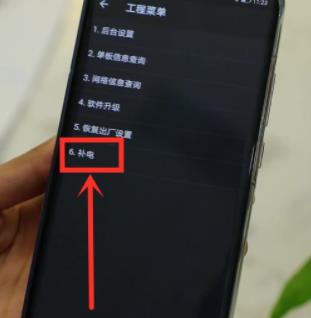随着互联网的普及,电脑连接网络已经成为人们生活、工作的必备技能。不过,对于很多不懂电脑的人来说,电脑如何设置网络仍然是一件困难的事情。下面就为大家介绍一下如何设置电脑连接网络。
1.了解网络类型
在设置电脑网络之前,我们需要先了解一下网络类型。目前,常用的网络类型有局域网和广域网两种。局域网是指在某一个区域内,多台电脑通过网线或是无线连接在一起所构成的网络,广域网则是指跨越城市、国家甚至是全球的网络。了解网络类型,可以更好地选择适合自己的网络连接方式。
2.连接网络线路
连接有线网络的方式是通过网线将电脑与路由器或是光猫连接起来。首先在路由器或光猫上选择一个网口插入网线,然后另一端插入电脑上的网口,即可完成连接。如果是无线网络,则需要通过Wi-Fi连接。
3.设置网络IP地址
IP地址是电脑连接网络所必须的一项配置,正确设置IP地址可以使电脑与网络正常连接。设置IP地址的步骤:首先在“控制面板”中找到“网络和共享中心”,点击“更改适配器设置”找到当前使用的网络连接,右键选择“属性”,在“Internet协议版本4(TCP/IPv4)”中点击“属性”,选择“使用下面的IP地址”,在IP地址和子网掩码栏填写相应的数字。
4.设置DNS服务器地址
DNS是域名系统的缩写,是人类可阅读的网址(如:www.baidu.com)和服务器可理解的IP地址(如:183.232.231.174)之间的翻译工具。设置DNS服务器地址的步骤:同样进入“Internet协议版本4(TCP/IPv4)”中,选择“使用下面的DNS服务器地址”,填写DNS地址即可。
5.检查网络连接
完成网络设置后,需要进行网络连接测试,以确保连通性。在“控制面板”中找到“网络和共享中心”,选中当前使用的网络连接,在状态栏中点击“状态”,打开“支持”选项卡,可以通过“故障排除”工具来检查连通性问题。
6.升级网络驱动程序
如果因网络驱动程序等问题导致电脑无法正常连接网络,可以通过升级驱动程序来解决。在“设备管理器”中找到网络设备,在网络设备上右键,选择“更新驱动程序”即可完成驱动程序的升级。
以上就是如何设置电脑连接网络的详细步骤,希望对大家有所帮助。